Excel如何实现下拉菜单自动关联数据 表格中设置下拉选项关联数据
![]() admin2022-10-30【电脑办公】浏览:406
admin2022-10-30【电脑办公】浏览:406
Excel如何实现下拉菜单自动关联数据?在使用excel下拉菜单时不仅仅只使用一段分类选择,经常会遇到需要多重选择的列表,那么应该如何去将下拉菜单中的数据进行关联呢,想要了解的小伙伴就请接着往下去看看小编的操作吧。
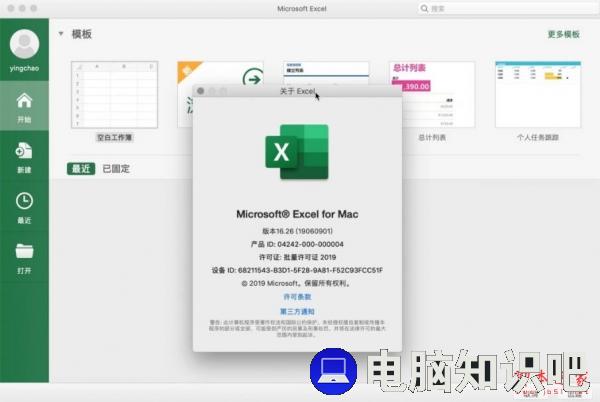
Microsoft Excel 2019 for Mac v16.64 中文激活独立版(附激活工具)
类型:办公软件大小:890MB语言:简体中文时间:2022-06-28查看详情excel下拉菜单自动关联数据的方法
1、首先先选择如图所示的位置,点击公式。


2、点击“根据选内容进行创建”。

3、现在点击城市下的单元格。

4、去在工具栏→数据→数据验证中将任何值改为序列。

5、数据的来源选择为城市的区域。
6、现在就可以出现如图的效果。

7、接着设置地区的下拉列表。
8、重复上述添加下拉列表的操作。
9、不过来源要设置为公式为“=indirect(G10)”,G10表示你的城市对应的第一个单元格。


以上就是Excel如何实现下拉菜单自动关联数据?excel下拉菜单自动关联数据的方法的详细内容,更多关于excel下拉菜单设置自动关联数据的资料请关注脚本之家其它相关文章!
相关文章
10,000 前的相关文章推荐
- 暂无相关文章

热评文章
企业微信分屏老师能看到吗 企业微信切屏老师能看见吗
excel如何批量输入求和公式 excel批量输入求
罗技驱动win7能用吗 罗技鼠标支持win7系统吗
打印机驱动卸载干净教程 打印机驱动怎样卸载干净
显卡驱动更新小技巧,让你的电脑运行更稳定
手机系统声音不起眼,但很重要 手机系统声音有的,但